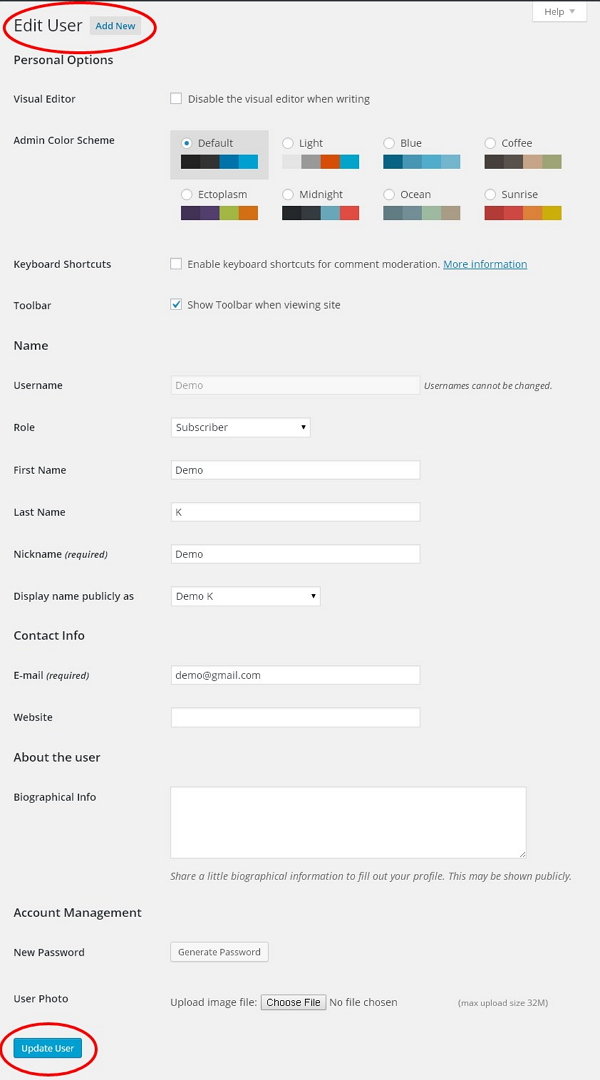WordPress 편집기 사용자
이 장에서는 WordPress에서 사용자를 편집하는 방법을 살펴보겠습니다.
다음은 WordPress에서 사용자를 편집하는 간단한 단계입니다.
단계 (1) - Users → 모든 사용자을 클릭합니다.
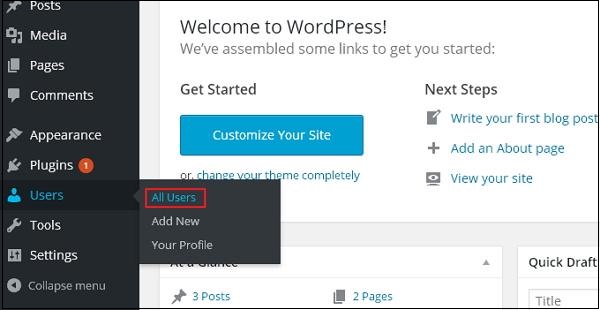
단계 (2) - 사용자 목록이 표시됩니다.
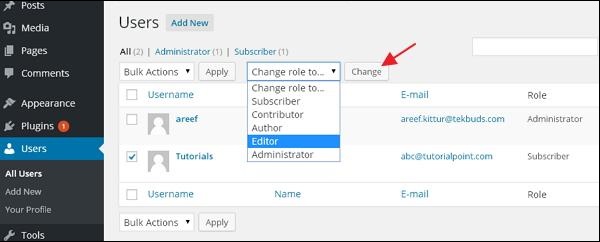
툴바에도 두 개의 태그가 있습니다:
Administrator - 관리자 목록이 표시됩니다.
Subscriber - 구독자 목록이 표시됩니다.
Change Role 상자를 클릭하면 위 스크린샷과 같이 드롭다운 목록이 나타납니다.
Subscriber - 프로필 관리만 가능한 사람입니다.
Contributor - 자신의 정보를 작성하고 감독할 수 있지만 게시할 수는 없는 사람입니다.
Author - 자신의 정보를 게시하고 관리할 수 있는 사람.
Editor - 다른 사용자의 메시지를 포함하여 메시지를 게시하고 관리할 수 있는 사람입니다.
Administrator - 단일 웹사이트 내에서 모든 관리 기능에 액세스할 수 있는 사람입니다.
사용자 역할을 변경하려면 user name 확인란을 클릭하세요. 그런 다음 change 버튼을 클릭하면 사용자의 역할이 그에 따라 변경됩니다.
단계 (3) - 다음 화면과 같이 Edit 옵션을 클릭하여 편집합니다. 사용자.
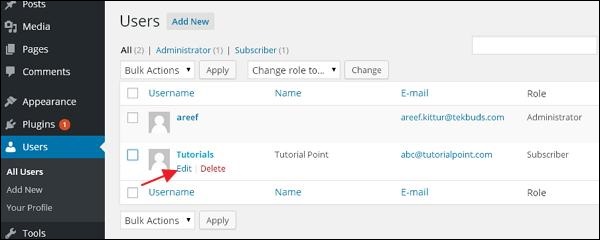
단계 (4) - 사용자 편집 페이지를 표시합니다. 필요에 따라 모든 필드를 편집하거나 수정하고 사용자 업데이트를 클릭하여 변경 사항을 저장할 수 있습니다.